Nunca está de más el apunte a estos pequeños trucos que siempre está bien conocer, porque como bien sabéis, el saber no ocupa lugar. Ya seas un veterano en el sistema o un recién llegado que aún busca amoldarse a la nueva filosofía, el apunte hacia estos pequeños trucos siempre viene bien. Tal como suele ser habitual en estos casos, existen varias maneras de hacer lo mismo, si quieres conocer el numero de archivos que tienes dentro de una carpeta (y lo que ocupan) tienes varios caminos para llegar al mismo resultado.
La primera de ellas es activando opciones de visualización dentro de las ventanas del Finder. Lo normal es que no vengan activadas por defecto, si abrimos una carpeta o unidad física en el Finder, podremos activar diferentes barras en el menú visualización del Finder, en concreto estamos hablando de la barra de estado. Si activamos esta opción, el sistema nos mostrará siempre el numero de elementos que hay dentro de la carpeta que tengamos abierta y el espacio libre disponible en esa unidad.
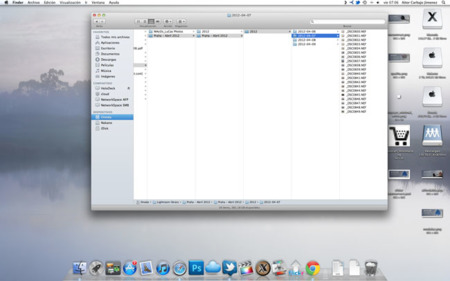
Otra manera, evidentemente es la del inspector que seguramente habrás utilizado más de una vez en tu día a día con el sistema. Para conocer la cantidad de elementos que contiene una carpeta y cuanto espacio ocupa solo tendremos que seleccionar la carpeta y con el botón derecho de nuestro ratón o trackpad elegiremos el sub-menú “obtener información”. Al instante nos aparecerá ademas de datos de permisos o ubicación también obtendremos el número de ficheros y el espacio que ocupa en disco. Si pulsamos Command + I obtendremos los mismos resultados.
También podemos seleccionar elementos dentro de una o varias carpetas y mediante un sencillo Command + Alt + I nos hará un recuento de los ficheros seleccionados y el espacio que ocupan dentro del disco. Por último, existe otra opción para realizar esta tarea, aunque tal vez no sea la más indicada por el riesgo que conlleva. Seleccionamos todos los elementos dentro de una carpeta (o parte de ellos) pulsando la combinación de teclas Command + A.
Una vez realizada la selección, solo tendremos que “moverla” con el ratón para que nos aparezca un pequeño globo en rojo al lado del puntero mostrando el número de ficheros que se van a mover. Si sueltas accidentalmente el ratón, corremos el riesgo de mover o copiar los ficheros donde no deseamos. Para evitar esto pulsaremos la tecla escape antes de soltar el ratón o si lo has soltado por accidente, solo tendremos que pulsar Command + Z para deshacer el entuerto.
En Applesfera | Carpetas inteligentes, como trabajar con ellas en Mac OS X, Como personalizar la visualización y aspecto de las carpetas del sistema
Vía | Cnet




Ver 23 comentarios
23 comentarios
76639
A ver a ver, es la primera vez que escribo porque me parece que os complicáis la vida. Si quiero saber el número de elementos de una carpeta, pulso la tecla espacio teniendo seleccionada dicha carpeta. Punto.
Probadlo!
Rekkeb
Si mostramos la barra de propiedades del Finder, al seleccionar un numero determinado de ficheros, te indica cuántos están seleccionados y cuanto ocupan... Creo que es la más cómoda :)
imanol.anguiano
A mi lo que no me gusta nada, es que si seleccionas X número de archivos en Finder para saber su peso total, no te deje (como sí hace Windows, o al menos hacía hasta que dejé de usarlo en XP) y te habrá en su lugar las propiedades de cada artículo.
mendetz
Genial Aitor, estas pequeñas cosas me encantan, no conocía estas opciones de visualización en Findder, desde ahora dejo "barra de estado" y "barra de ruta" siempre activadas, antes le daba a obtener información en cada carpeta que para algo concreto te da toda la info que necesites pero cuando gestionas muchas carpetas resulta lento.
Lleváis una temporada de artículos buenísima.
carkan
A mi desde que tengo lion la barra de estado (es decir, la que está debajo de el finder que te dice cuantos archivos seleccionados tienes y cuanto pesan ya no aparece, alguien sabe por que? como hago que vuelvan a aparecer?
Usuario desactivado
dioooos!! gracias Aitor, el Command + Alt + I era lo que estaba buscando desde hace tiempo para obtener el espacio ocupado de varias carpetas, por ejemplo, cuando no estuvieran en la misma raiz... muy útil tu post
kupa
ls | wc -l
karlitroz2004
Mis huevos, abran la Terminal (Finder y búsquenla):
$ cd /tudirectorio/
$ ls | wc -l
y les dirá cuantos elementos tiene el directorio en el que están; por cierto, se llama DIRECTORIO, no carpeta, que Mac OS X es un UNIX y como tal, debe usarse la terminología adecuada.
Yo adquirí un Macbook pro de 15 pulgadas para sacar provecho del Unix que trae dentro, pero me da asco que Apple no aprovecha eso y solamente centra la atención en tonterías.
darkness69
Otra es poner el dedo índice en el primer elemento e ir contando uno a uno hasta llegar al último. Os aseguro que funciona, y además en cualquier sistema operativo !